В этом способе, чтобы задать количество строк и столбцов, а также изменить размер строк, столбцов или всей таблицы, используется команда ТАБЛИЦА. При использовании вкладок листов для аннотаций создайте таблицу непосредственно на вкладке листа. Масштабирование будет выполнено автоматически. Если для аннотаций используется пространство модели, потребуется самостоятельно выполнить масштабирование таблицы. Таблицы не поддерживают аннотативное масштабирование.
- Введите ТАБЛИЦА в командной строке.
- В диалоговом окне «Вставка таблицы» задайте использование четырех столбцов и трех строк данных. Укажите местоположение таблицы.
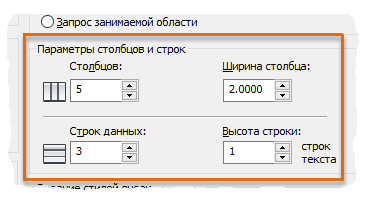
По умолчанию при использовании стандартного стиля таблицы появляются три стиля ячеек.
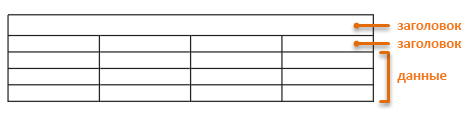
- Щелкните снаружи таблицы, а затем выберите ее, щелкнув границу, чтобы отобразить ручки.
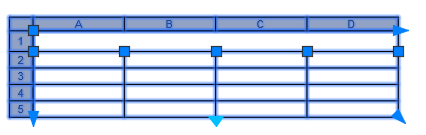
- Для изменения размера и формы таблицы используйте треугольные ручки синего цвета. Щелкните квадратные ручки, чтобы настроить ширину ячеек. Кроме того, доступно объектное отслеживание для выравнивания ручек относительно существующей геометрии.
На этом этапе можно расчленить таблицу, чтобы преобразовать ее в простые линии. Это не лучший способ, но гораздо более быстрый, чем создавать линии с нуля. Вместо этого выведем эту таблицу на следующий уровень.
Добавление данных в таблицу
- Щелкните внутри каждой ячейки и введите текст, как показано.

- Затем щелкните и перетаскиванием выделите все девять ячеек с данными и выберите «Снизу справа», щелкнув на ленте кнопку «Выравнивание».

- Таким же образом щелкните и перетаскиванием выделите три ячейки под заголовком «Цена за единицу». Щелкните правой кнопкой мыши, выберите «Формат данных», а затем выберите «Денежное значение».

- Повторите действия для ячеек под заголовками «Количество» и «Цена». Для ячеек под заголовком «Количество» выберите параметр «Целое число», а для ячеек под заголовком «Цена» снова выберите «Денежное значение».
В Excel используется термин заголовки, поэтому будем следовать этому стандарту.
- Введите значения для каждой ячейки, как показано на рисунке ниже.
Если для формата данных выбран параметр «Денежное значение», символ $ будет появляться автоматически. Запись $0.00 нужна в качестве заполнителя формата. Если рядом со значениями столбцов, в которых указана валюта, не отображается символ $, щелкните правой кнопкой и выберите «Формат данных», чтобы изменить формат данных ячейки на «Денежное значение».

- В первой ячейке под заголовком «Цена» (D3) введите =B3*C3. Указанные ячейки будут автоматически умножены друг на друга.
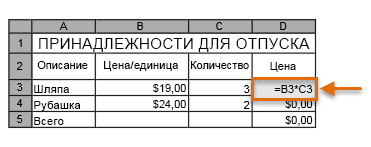
- Аналогично в ячейке D4 введите =B4*C4.
- Далее в ячейке D5 введите =SUM(D3:D4).
Двоеточие между D3 и D4 указывает на ряд ячеек от ячейки D3 до ячейки D4 включительно.
- Наконец, чтобы добавить цвет, щелкните в ячейке заголовка правой кнопкой мыши и выберите параметр «Заливка фона». Выберите цвет фона для заголовка таблицы.
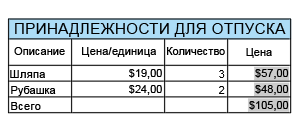
Вот и все. Когда будете готовы, вернитесь, чтобы узнать еще больше про возможности программы. Например, можно настроить в стилях таблицы управление форматированием текста для различных типов ячеек. Кроме того, можно автоматически создать таблицу из таблицы Microsoft Excel и связать их данные.